使用 ResizeEnable 調整任意視窗對話框的大小

有些程式無法調整大小,因為開發者不希望使用者調整它們的大小,Windows 中的一些對話方塊也是如此。這種煩惱
如果您擁有龐大的音樂庫,整理這些收藏可能會很困難。使用 Windows Media Player 的內建工具可以讓這項任務變得簡單得多。 Microsoft Windows Media Player 的功能遠遠超越播放。 Windows 用戶可以使用它將其 CD 收藏匯入數位音樂檔案、刻錄音訊 CD,以及透過產生播放清單和添加專輯封面來整理音樂收藏。 Windows Media Player 11 的優勢之一是可以按專輯整理音樂;它比 iTunes 更快(抱歉,蘋果粉絲,但這一點是真的)。按封面瀏覽專輯也很有趣。將它與 Vista 內建於播放器的搜尋技術相結合,您只需在搜尋框中輸入前幾個字母,然後點擊熟悉的專輯封面,即可找到任何專輯。
首先,我們先在 Media Player 中設定選項。大多數選項已經按照我喜歡的方式設定好了。我們只需要做一些調整。點選「媒體庫」標籤下的「更多選項」。
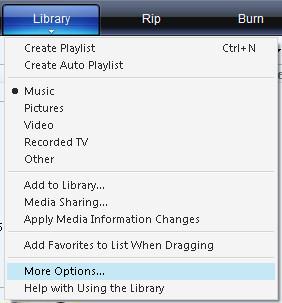
在「庫」標籤中,請確保設定與下方螢���截圖中的設定相符。
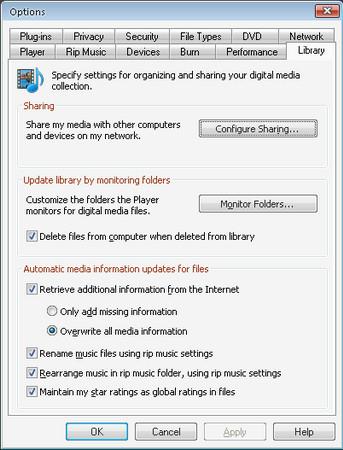
儲存這些設定後,下一步就是將一些 MP3 添加到我們的音樂收藏中。下載一些你喜歡的音樂,如果使用的是Windows XP,請將它們放在「我的音樂」資料夾中;如果使用的是Vista ,請將它們放在「音樂」資料夾中。如果找不到,最簡單的方法是點選「開始」 > “音樂”。
您也可以新增通常用於存放媒體內容的其他資料夾的目標位置。在「媒體庫」標籤中,點擊「新增至媒體庫」選項,即可新增您的特定音樂資料夾。
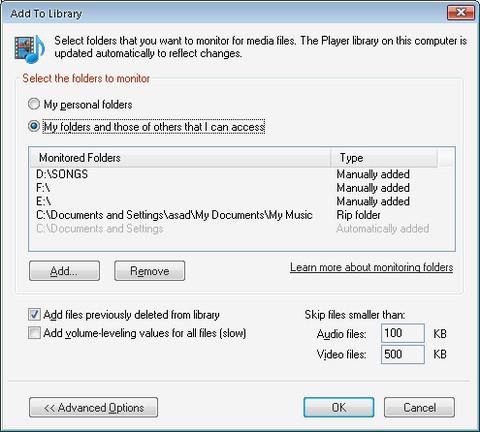
擁有至少一個 MP3 檔案後,將其拖放到您的某個音樂資料夾中。這樣做有兩個好處。它不僅會自動對檔案進行分類並在「音樂」資料夾中排序,還會讓 Windows Media Player 將其加入。它透過監控特定資料夾中的新檔案來實現這一點。
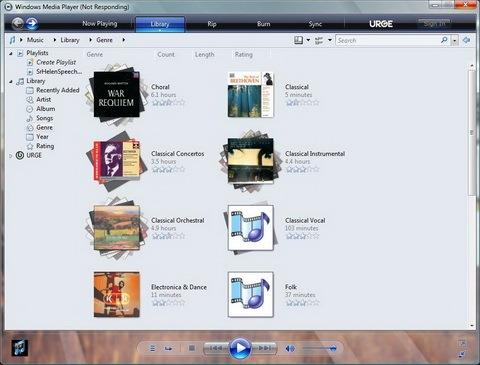
拖曳檔案後,Windows Media Player 會將其新增至媒體庫。不僅如此,它還會嘗試根據 ID3 標籤和檔案名稱透過網路搜尋正確的資訊。如左圖所示,它提供了專輯封面以及該專輯的完整詳細資訊。
只有當 Windows Media Player 無法像上例一樣自動找到專輯資訊時,才需要執行以下步驟。為此,您需要訪問“庫”並在庫中找到該歌曲。找到後,右鍵單擊該歌曲,然後選擇“查找專輯資訊”,如下圖所示。
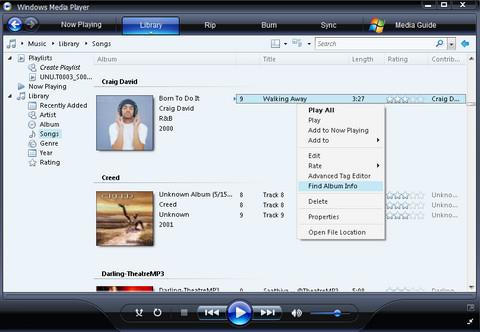
現在,您可以使用藝術家、專輯和曲目名稱等關鍵字來搜尋正確的資訊。為了找到我想要的內容,我輸入了「Craig David」。如果您不確定找到的專輯是否正確,可以點擊專輯下方的“更多”鏈接,它會顯示所選專輯的完整曲目列表。
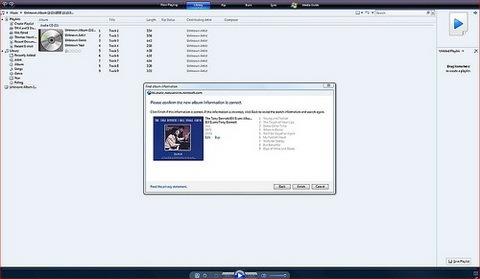
這樣,只要你的歌曲包含正確的專輯和藝人訊息,Windows Media Player 就會自動整理你所有的音樂檔案。一旦你學會了這個過程,其實會容易得多。如果你有任何其他建議,請留言告訴我們。 🙂
有些程式無法調整大小,因為開發者不希望使用者調整它們的大小,Windows 中的一些對話方塊也是如此。這種煩惱
了解如何防止 Windows 7 使用者變更網際網路設定。保護您的網路並確保系統設定保持不變。
CSV 是最跨平台的電子表格格式,將電子表格轉換為 CSV 格式是有意義的,因為大多數應用程式都支援 CSV 格式,而不是
迷你工具列是一種上下文選單,當選擇任何特定文字時會自動顯示,並且保持半透明狀態,直到
最新的 HTML 標準 HTML 5 消除了使用專用第三方工具和插件(如 Adobe Flash、MS Silverlight 等)的需要,並提供了
XMedia Recode 是一款大量媒體轉換工具,可同時進行音訊和視訊轉換。它最突出的特點是支援大量
Chrome 是迄今為止世界上最受歡迎的網頁瀏覽器。它速度非常快,使用起來也非常簡單,而且由於它擁有巨大的市場
Firefox 34 剛剛發布,雖然功能數量不多,但有一個重要功能在
使用 Gunner 檔案類型編輯器 (GFTE) 輕鬆變更檔案關聯。修改程式副檔名、系統檔案關聯等。
簡化 Windows 10 中的多顯示器設定。使用這些便利技巧,輕鬆控制所有顯示器的亮度







